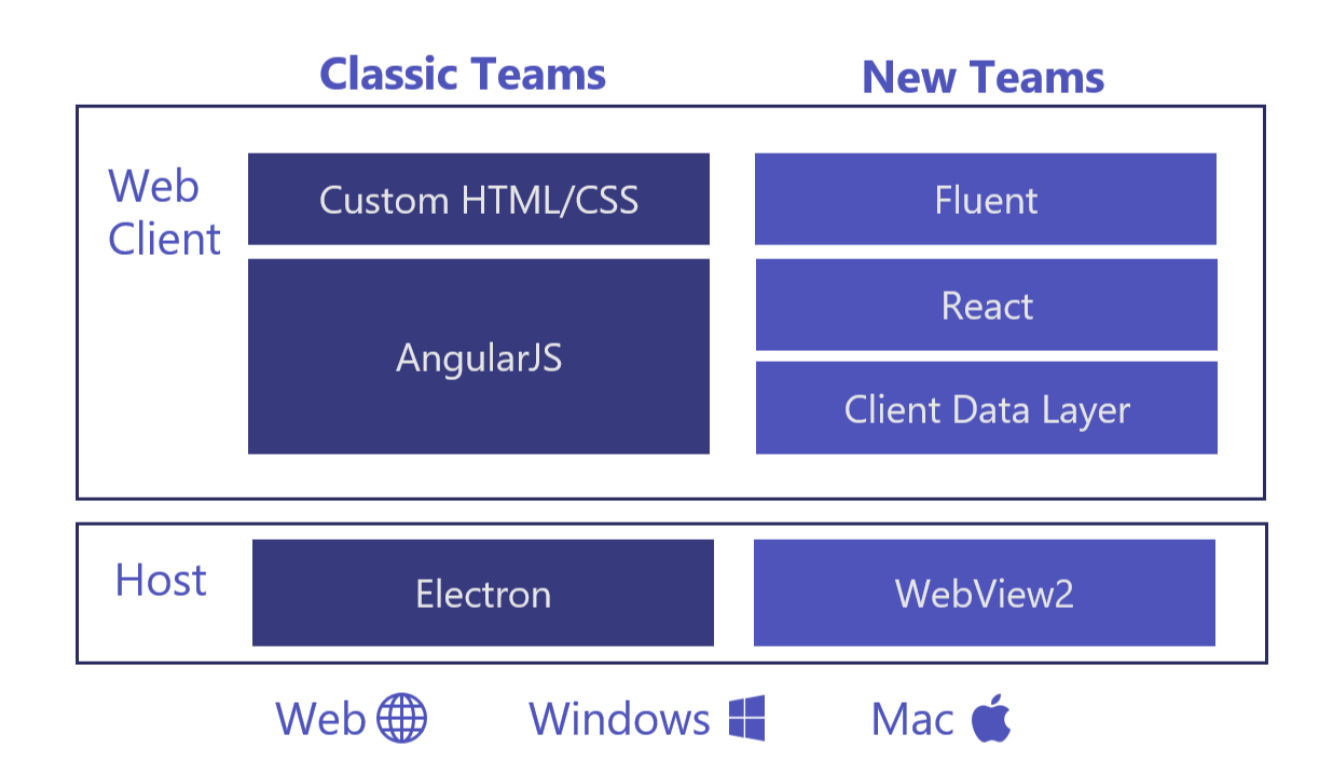segunda-feira, 27 de março de 2023
Microsoft reconstrói o Teams e promete desempenho 2x mais rápido
A Microsoft anunciou uma grande atualização para o seu popular aplicativo de comunicação e colaboração, o Teams. A empresa reconstruiu o aplicativo do zero, visando melhorar significativamente o desempenho e a experiência do usuário. Segundo a empresa, o novo Teams é duas vezes mais rápido que a versão anterior.
Image Credits: Microsoft
A reconstrução do Teams envolveu uma mudança radical na arquitetura do aplicativo. A equipe da Microsoft reescreveu o código usando uma linguagem de programação mais moderna e adotou uma abordagem de "construir do zero" para criar uma base mais sólida e escalável.
O resultado é um aplicativo que é muito mais rápido e responsivo do que a versão anterior. A Microsoft afirma que o tempo de inicialização foi reduzido em até 75%, e que a navegação e a alternância entre as guias são muito mais suaves e rápidas.
Além das melhorias de desempenho, o novo Teams também inclui várias novas funcionalidades. O aplicativo agora tem uma nova barra de navegação simplificada que facilita o acesso aos recursos mais importantes. Também há novas opções de personalização para permitir que os usuários ajustem o aplicativo às suas necessidades específicas.
A Microsoft também adicionou uma nova opção de chamada "compartilhamento de tela" que permite que os usuários compartilhem facilmente a tela durante uma chamada de vídeo ou áudio. Além disso, o Teams agora suporta videochamadas de até 500 participantes e apresentações ao vivo para até 10.000 pessoas.
No geral, a reconstrução do Teams é um grande passo para a Microsoft em sua missão de fornecer ferramentas de comunicação e colaboração de alta qualidade para empresas e equipes em todo o mundo. A empresa parece estar comprometida em melhorar constantemente a experiência do usuário e oferecer recursos avançados para atender às necessidades em constante evolução das empresas modernas.
By Ricardo Oliveira às março 27, 2023 Nenhum comentário:terça-feira, 26 de janeiro de 2021
Solução - Webcam não funciona no WVD
Solução de contorno manual
Solução automatizada
Solution - Webcam not working on WVD
Manual bypass solution
Automated solution
segunda-feira, 19 de outubro de 2020
Solução - Microsoft Teams não conecta
Análise do problema
Verificamos que algumas máquinas virtuais do Azure, com o Windows 10 Enterprise Multi-Session não estavam conseguindo conectar no Microsoft Teams, esse ficava tentando reconectar o tempo todo mas não estabelecia conexão.
Causa Raiz
Verificamos que o problema estava relacionado ao recurso de vinculação do Token padrão utilizando pelo Temas, com isso acabava gerando erro de negociação utilizado pelo protocolo de segurança (SSL) durante a conexão com o Microsoft Teams. Como o MS Teams não estava confiando no nivel de segurança entre as as conexões da rede interna com e MS, então ele acabando impedindo a conexão, por segurança.
Logs do erro: MicrosoftWindowsWinINet: SSL negotiation failed: RequestHandle=0x0000000000CC000C, Error=12157 (0x2F7D).
Como solução de contorno, foi desativado o recurso de vinculação do Token padrão. Vide detalhes da solução nos próximos passos abaixo.
Solução Automatizada
1. Fazer o download do Corrige_Teams_Nao_Conecta.zip;
2. Descompactar e executar com privilégios administrativos Corrige_Teams_Nao_Conecta.exe
Solução Manual
1. Abrir o Regedit.exe e navegar para chave: HKEY_LOCAL_MACHINE\SOFTWARE\Microsoft\Internet Explorer\Main\FeatureControl;
2. Criar uma chave com o nome FEATURE_ENABLE_TOKEN_BINDING
3. Navegar para chave HKEY_LOCAL_MACHINE\SOFTWARE\Microsoft\Internet Explorer\Main\FeatureControl\FEATURE_ENABLE_TOKEN_BINDING
4. Criar uma cahve do tipo DWORD com o nome Teams.exe com o valor decimal 0
6. Agora você vai navegar para a chave: HKEY_CURRENT_USER\Software\Microsoft\Internet Explorer\Download
7. Criar as chaves abaixo do tipo DWORD com valor 0: FeatureEnableTokenBindingOverride e FeatureEnableTokenBindingOverrideValue
5. Fechar o Regedit;
6. Fechar e abrir o Teams novamente e o problema será resolvido.
By Ricardo Oliveira às outubro 19, 2020 Nenhum comentário: